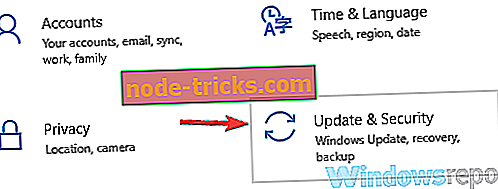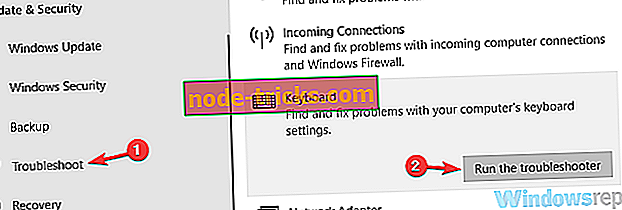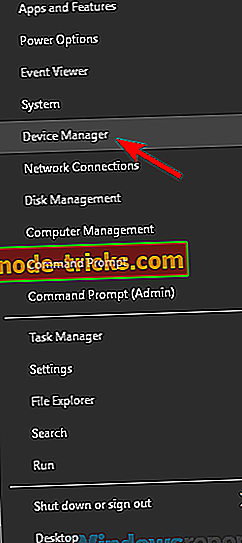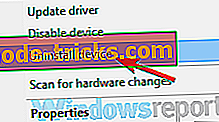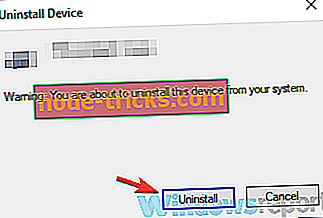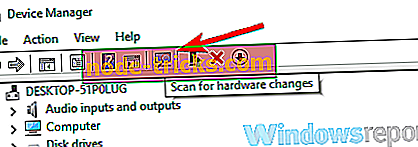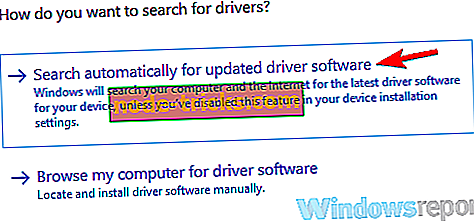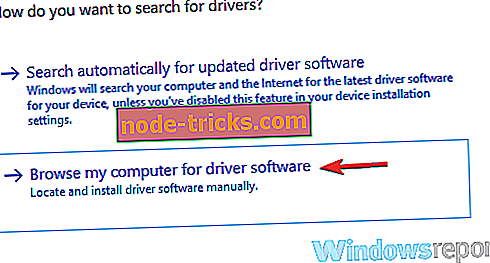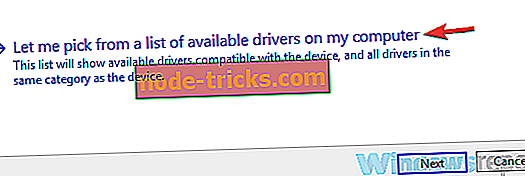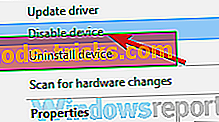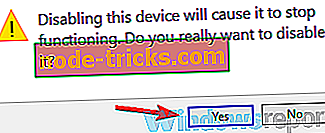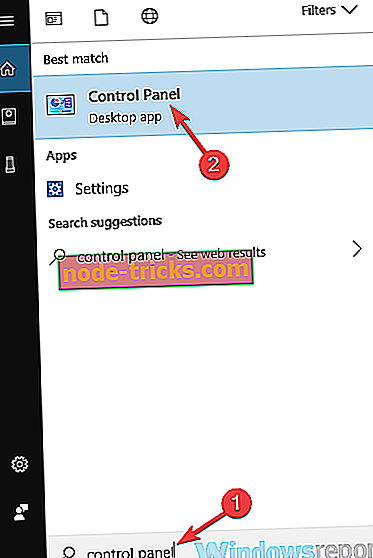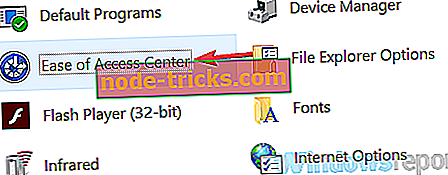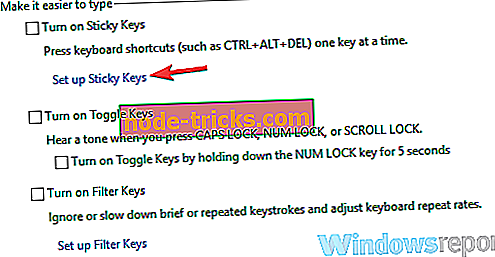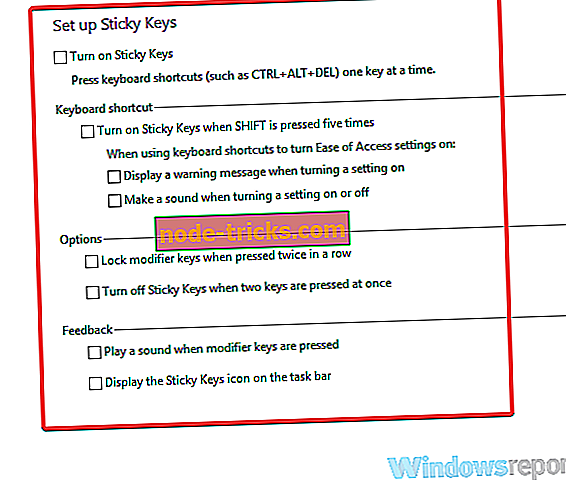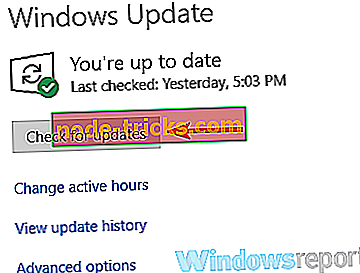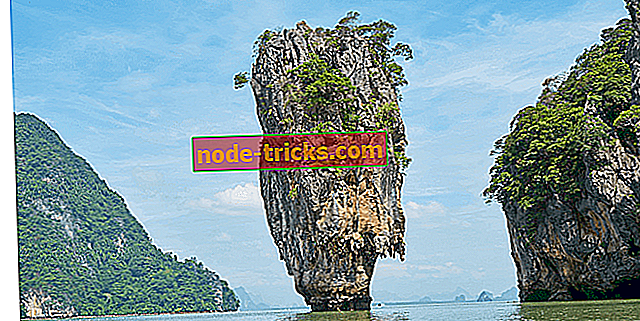Potpuna ispravka: tipkovnica automatski upisuje u sustavu Windows 10, 8.1, 7
Tipkovnica je jedna od najosnovnijih perifernih uređaja, ali mnogi korisnici su izvijestili da je njihova tipkovnica automatski tipkala. Ovo je neobično pitanje, ali u današnjem članku pokazat ćemo vam kako ga ispravno ispraviti.
Problemi s tipkovnicom mogu biti problematični i kada govorimo o problemima, evo nekoliko uobičajenih problema s kojima se korisnici susreću:
- Tipkovnica tipkati na vlastitu Windows 10, slučajna slova Windows 10, bez pritiskanja tipke - Mnogi korisnici su izvijestili da je njihova tipkovnica drži tipkati slučajnih slova na vlastitu. Da biste to riješili, pokrenite alat za otklanjanje poteškoća s tipkovnicom i problem bi trebao biti riješen.
- Tipkovnica dvostruko tipkanje Windows 10, ponavljanje slova Windows 10, iznenada počinje tipkati kosu crtu (/) - Ponekad tipkovnica može ponavljati pisma ili iznenada početi tipkati. Ako se to dogodi, svakako ažurirajte svoje upravljačke programe ili ih ponovno instalirajte.
- Tipkovnica tipkovnice za prijenosno računalo sama po sebi - Taj se problem može pojaviti zbog problema s hardverom, ali možda ćete moći izbjeći problem pomoću vanjske tipkovnice.
- Tipkovnica nasumično upisuje - Taj se problem može pojaviti iz raznih razloga, ali trebali biste moći riješiti problem s jednim od naših rješenja.
Tipkovnica automatski upisuje u Windows 10, kako to popraviti?
- Pokrenite alat za otklanjanje poteškoća s tipkovnicom
- Ponovno instalirajte upravljački program za tipkovnicu
- Ažurirajte svoje upravljačke programe
- Ispraznite bateriju svog prijenosnog računala
- Pokušajte s tipkovnicom na drugom računalu
- Umjesto tipkovnice prijenosnog računala koristite vanjsku tipkovnicu
- Provjerite jesu li Sticky Keys onemogućeni
- Instalirajte najnovija ažuriranja
1. rješenje - pokrenite rješavanje problema s tipkovnicom
Prema korisnicima, ako tipkovnica automatski upisuje, problem može biti privremeni softverski problem. Ove vrste smetnji mogu se pojaviti s gotovo bilo kojim uređajem, a jedan od najjednostavnijih načina za popravljanje tih pogrešaka je korištenje ugrađenog alata za otklanjanje poteškoća.
Windows ima razne alate za otklanjanje poteškoća koje možete koristiti za automatsko ispravljanje svih vrsta problema. Da biste riješili taj problem, samo trebate učiniti sljedeće:
- Otvorite aplikaciju Postavke i idite na odjeljak Ažuriranje i sigurnost . Aplikaciju Postavke možete brzo otvoriti pomoću Windows tipke + I prečac.
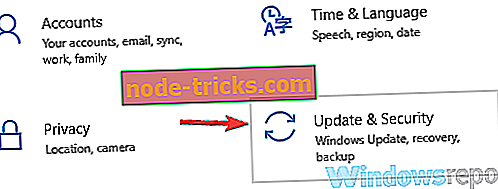
- Odaberite Rješavanje problema iz izbornika s lijeve strane. U desnom oknu odaberite Tipkovnica i kliknite Pokreni gumb za rješavanje problema .
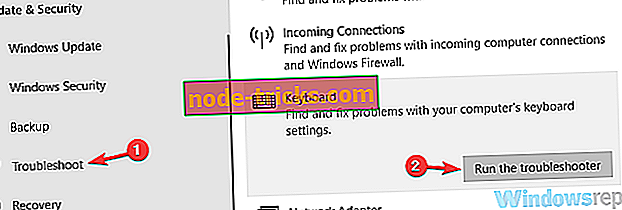
- Slijedite upute na zaslonu da biste dovršili postupak rješavanja problema.
Kada je postupak rješavanja problema završen, provjerite je li problem još uvijek prisutan. Ako je problem još uvijek prisutan, možda ćete htjeti pokrenuti alat za otklanjanje poteškoća s hardverom i uređajima .
2. rješenje - Ponovno instalirajte upravljački program za tipkovnicu
Ako imate problema s tipkovnicom, problemi mogu biti vaši upravljački programi. Prema korisnicima, tipkovnica može automatski početi upisivati ako su vaši upravljački programi oštećeni, ali taj problem možete riješiti samo ponovnim instaliranjem upravljačkih programa. Da biste to učinili, slijedite ove korake:
- Otvorite upravitelja uređaja . To možete učiniti pritiskom tipke Windows + X i odabirom Upravitelja uređaja s popisa.
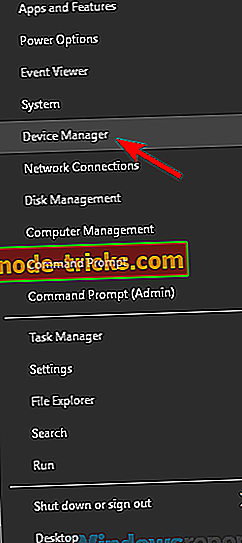
- Pronađite upravljački program za tipkovnicu, kliknite ga desnom tipkom miša i odaberite Deinstaliraj uređaj .
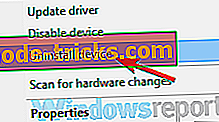
- Kada se pojavi dijaloški okvir za potvrdu, kliknite Deinstaliraj .
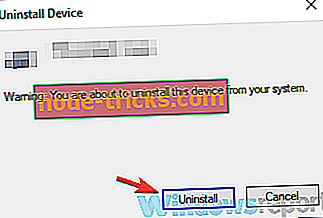
- Kada uklonite upravljački program za tipkovnicu, kliknite ikonu Promijeni promjene hardvera .
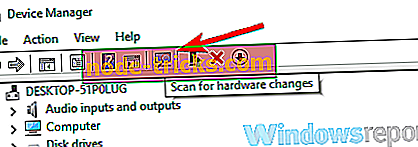
Nakon toga trebalo bi instalirati zadani upravljački program i riješiti problem s tipkovnicom.
3. rješenje - ažurirajte upravljačke programe
Ako tipkovnica tipkati automatski u sustavu Windows 10, problem može biti vaš upravljački program. Ponekad možda nemate instalirane odgovarajuće upravljačke programe, a to može uzrokovati pojavu ovog problema. Međutim, uvijek možete ažurirati upravljačke programe na sljedeći način:
- Otvorite Upravitelj uređaja, pronađite upravljački program za tipkovnicu, kliknite ga desnom tipkom miša i odaberite Ažuriraj upravljački program .
- Odaberite Automatski traži za ažurirani upravljački program .
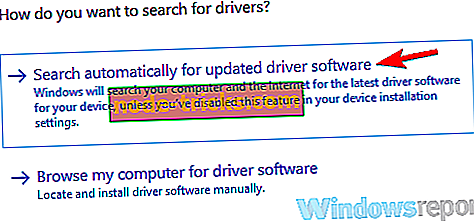
Windows će s weba pokušati preuzeti najbolji upravljački program za tipkovnicu. Iako je ovo najjednostavniji način ažuriranja upravljačkih programa, nije uvijek učinkovit. Ako želite, možete pokušati i ručno ažurirati upravljačke programe. Da biste to učinili, slijedite ove korake:
- Ponovite iste korake odozgo.
- Ovaj put odaberite Browse my computer for driver software .
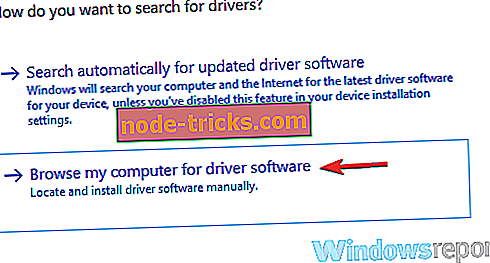
- Odaberite Dopusti mi da odaberem s popisa dostupnih upravljačkih programa na računalu .
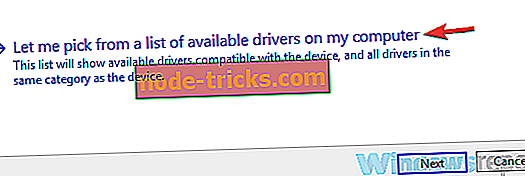
- Sada odaberite upravljački program koji želite ručno instalirati.
Nakon toga provjerite je li problem još uvijek prisutan. U slučaju da je problem još uvijek prisutan, možda biste trebali pokušati ažurirati upravljačke programe pomoću alata. TweakBit Driver Updater je jednostavan alat koji automatski ažurira sve svoje upravljačke programe. Tako će vas držati podalje od oštećenja sustava dok ručno preuzimate i instalirate pogrešne verzije upravljačkog programa.
- Nabavite odmah Tweakbit Driver Updater
Ako imate bilo kakvih problema uzrokovanih zastarjelim ili oštećenim upravljačkim programima, koristite ovaj alat za preuzimanje najnovijih upravljačkih programa i provjerite je li to riješio problem.
4. rješenje - Ispraznite bateriju svog prijenosnog računala
Ako imate ovaj problem na prijenosnom računalu, možda ćete ga moći popraviti jednostavnim ispuštanjem baterije. Postoje razni razlozi zašto tipkovnica može automatski početi upisivati, ali nekoliko korisnika je izvijestilo da su ispravili problem tako što su iscrpili bateriju za prijenosno računalo.
Da biste to učinili, držite prijenosno računalo na radu nekoliko sati dok se baterija ne isprazni. Nakon toga izvadite bateriju iz prijenosnog računala i pritisnite i držite gumb Napajanje na prijenosnom računalu. Učinite to oko 30 sekundi ili više.
Time ćete ukloniti sve preostale električne energije iz uređaja. Sada umetnite bateriju na prijenosno računalo i provjerite je li problem još uvijek prisutan.
5. rješenje - Pokušajte tipkovnicu na drugom računalu
Ponekad se tipkovnica može automatski tipkati jer se zaglavi jedna od njezinih tipki. Ako je to tako, svakako pažljivo uklonite taj ključ i provjerite je li problem riješen. Ako se problem ne pojavi, umetnite ključ natrag u njegovo mjesto i provjerite da li to pomaže.
Ako je problem još uvijek prisutan, priključite tipkovnicu na drugo računalo i provjerite radi li. U slučaju da tipkovnica funkcionira, moguće je da jedna od vaših postavki uzrokuje problem na računalu.
Ako koristite prijenosno računalo, možda biste ga trebali odnijeti u servisnu radionicu i zamoliti ga da provjeri radi li tipkovnica ispravno.
6. rješenje - umjesto tipkovnice prijenosnog računala koristite vanjsku tipkovnicu
Mnogi su korisnici izvijestili da njihova tipkovnica za prijenosno računalo automatski upisuje. To se može dogoditi ako je jedan od vaših ključeva zaglavljen ili slomljen. To može biti prilično neugodan problem, ali ga možete izbjeći pomoću vanjske tipkovnice.
Imajte na umu da je ovo samo rješenje, ali dok ne uspijete pronaći trajno rješenje, vanjska tipkovnica bi trebala biti od pomoći. Kada spojite vanjsku tipkovnicu na prijenosno računalo, morate onemogućiti ugrađenu tipkovnicu. Da biste to učinili, slijedite ove korake:
- Otvorite Device Manager (Upravitelj uređaja), pronađite tipkovnicu, kliknite desnom tipkom miša i odaberite Disable (Onemogući) u izborniku.
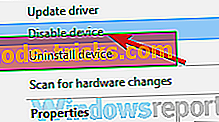
- Kada se pojavi potvrdni dijaloški okvir, kliknite Da .
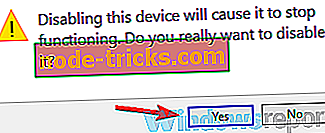
Nakon što onemogućite ugrađenu tipkovnicu, problem bi trebao biti riješen. Kao što smo već spomenuli, ovo je samo zaobilazno rješenje, ali bi moglo biti korisno dok ne pronađete uzrok problema.
Virtualna tipkovnica bila je od velike pomoći korisnicima kao privremeno rješenje. Jednostavan je za korištenje i omogućuje izvođenje svih vrsta radnji jednostavnim klikom na gumb na zaslonu.
Preporučujemo univerzalnu i potpuno dostupnu virtualnu tipkovnicu iz softvera Comfort. Ima dodatne prednosti u odnosu na običnu tipkovnicu i možete prilagoditi izgled i ponašanje tipkovnice na zaslonu.
- Pokušajte sada Comfort On-Screen Keyboard Pro

7. rješenje - provjerite jesu li Sticky Keys onemogućeni
Prema mišljenju korisnika, ako je tipkovnica automatski tipkala, to može biti zbog značajke Sticky Keys. To je značajka pristupačnosti, i iako može biti od pomoći mnogim korisnicima, ponekad može uzrokovati probleme.
Da biste onemogućili Sticky Keys na računalu, samo trebate učiniti sljedeće:
- Na traci za pretraživanje unesite kontrolnu ploču . Sada odaberite Upravljačka ploča s popisa rezultata.
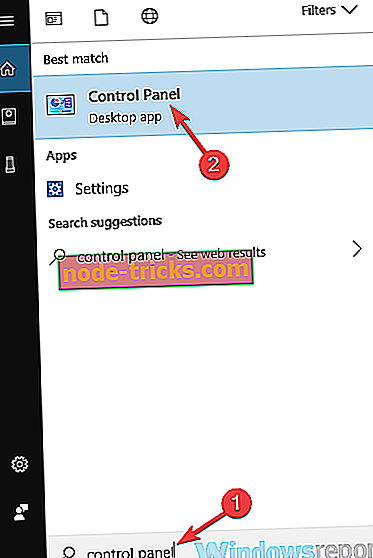
- Kada se otvori Upravljačka ploča, odaberite Centar za olakšani pristup .
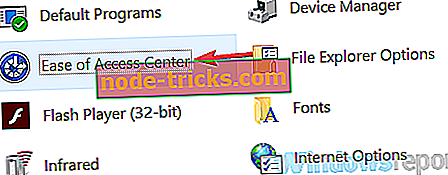
- Onemogući sve opcije u odjeljku Olakšavanje upisa odjeljka. Sada kliknite Postavi ljepljive tipke .
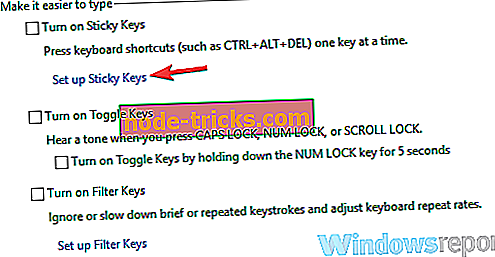
- Onemogućite sve opcije i kliknite Primijeni i U redu da biste spremili promjene.
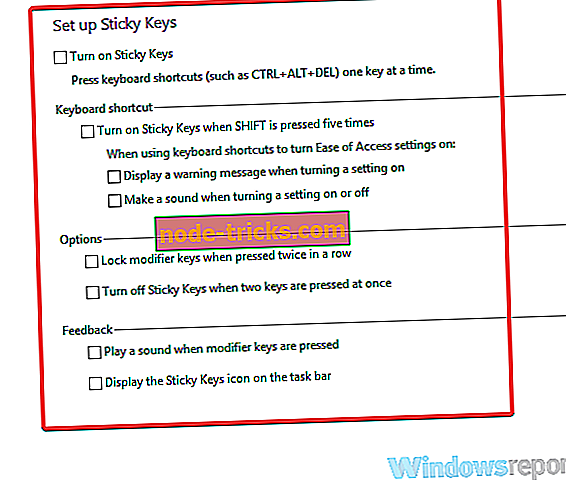
Nakon što onemogućite Sticky Keys, provjerite je li problem riješen.
8. rješenje - Instalirajte najnovija ažuriranja
Ponekad tipkovnica automatski pokreće upisivanje na Windows 10 zbog određenih problema s kompatibilnošću ili propusta. Glitches se mogu pojaviti jednom u neko vrijeme, a najbolji način da se nositi s njima je da sustav bude ažuran.
Windows se automatski ažurira, ali ponekad možete propustiti određena ažuriranja. Međutim, uvijek možete ručno tražiti ažuriranja na sljedeći način:
- Otvorite aplikaciju Postavke i idite na odjeljak Ažuriranje i sigurnost .
- Sada kliknite gumb Provjeri ažuriranja .
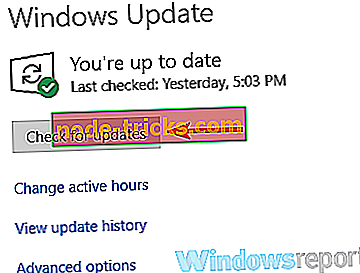
Windows će provjeriti dostupna ažuriranja i pokušati ih automatski preuzeti u pozadini. Nakon preuzimanja ažuriranja, oni će biti instalirani čim ponovno pokrenete računalo. Kada je sustav ažuriran, provjerite je li problem riješen.
Problemi s tipkovnicom mogu biti vrlo neugodni, iu većini slučajeva možete riješiti te probleme ponovnim instaliranjem upravljačkih programa ili provjerom tipkovnice za hardverske probleme. Ako ta rješenja ne uspiju, slobodno isprobajte bilo koje drugo rješenje iz ovog članka.